こんにちは。 在宅勤務で予想通り肥大化して、顔がアンパンマン化しつつある Bigface 代表)荒井です。
先週の松枝さんの「 AnsibleでKeyVaultにsecretを入れたい! #Azureリレー」に引き続き、毎週水曜日に Azure 関連の記事を挙げる Azure リレー第12回を担当します。
松枝さんの記事は、KeyVault を使い認証情報をセキュアに管理できるだけでなくAnsible で人間系作業を排除し、さらにセキュアな状態が作れる技術ブログになっております。自動化マスターを目指す方には、とても有益な情報です。ぜひ参考になさってくださいね。
そして、本日の Azureリレーブログは、「 IT未経験者でもできる!WordPress + Azure Database for MySQLの環境構築、バックアップ、データ復元手順をご紹介!」です。
IT未経験者の方でも楽しみながらAzureに触れ、モノ作りのポイントを学べるコンテンツがあったらいいなぁと思い、見繕いましたのでご紹介します!
(今年の新人研修でも、ちょっと使いましたッ)
こちらの題材を通して、(きっと)体験できること
・多層アーキテクチャの環境構築
・Webで処理し、DBにデータ保存させ、データを参照するなど、流れを意識した動作確認
・バックアップリストアなどの非機能の実装・テスト
では本題に入ります!!今回作る検証環境の構成はこんな感じです。
環境構成
Web:Azure App Service web app ( wordpress )
DB :Azure Database for MySQL ( に読み替えてくださいませッ)
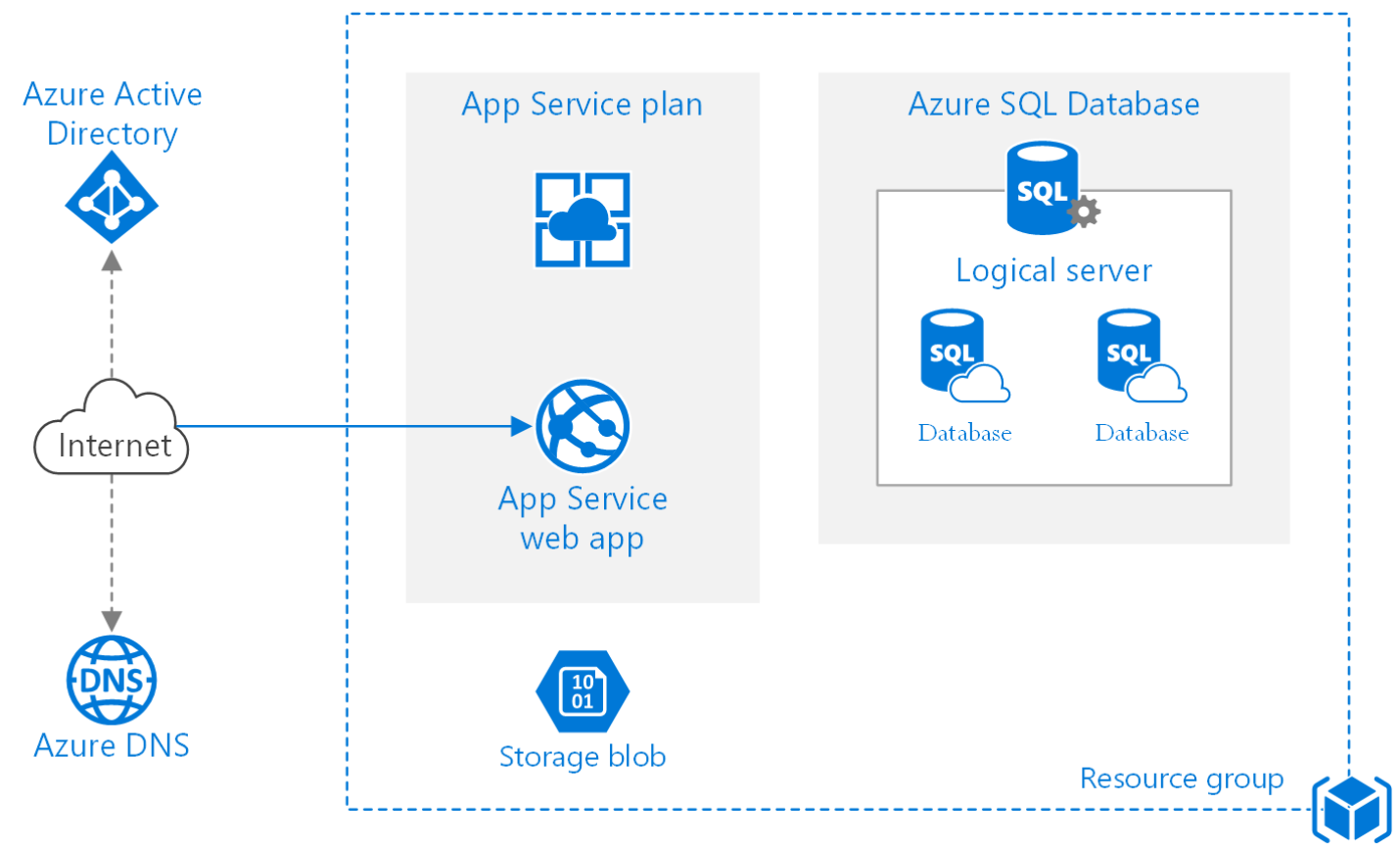
環境構築
では検証環境をさくっと作っちゃいましょう。以下の参考手順をマネっこすれば、誰でも数分で構築できます。
なお、データベース プロバイダーの指定は[MySQL in App]から「Azure Database for MySQL サーバー」に変更し、サーバー名や管理者の認証情報(ID/Password)は設定くださいませ。
テストデータの登録
Azure App Service web app (Wordpress)+Azure Database for MySQLの構築、Wordpress初期設定まで完了したら、次はデータ登録に移ります。
Wordpress初期設定ついでに、Wordpressの管理画面にログインできていると思いますので、そのまま管理画面からブログを投稿くださいませ。
「投稿」-「新規追加」でテストデータを何件か登録してみます。DB復旧が正しく出来たか確認する時にわかりやすいよう登録時間を少しずつずらしておくとよいです。
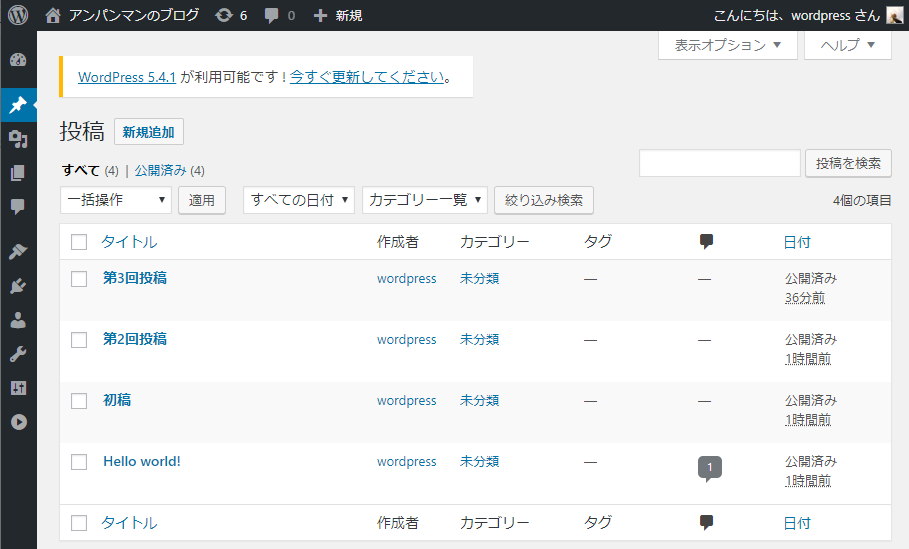
これで検証環境構築とテストデータ登録が完了しました!後は、Azure Database for MySQLが勝手にブログのデータをバックアップを取ってくれます。ラクだぁ!!
DB復元
では、いよいよお楽しみのDB復元の時間です。Azure Database for MySQLでは、2つのDB復元方式の用意があります。
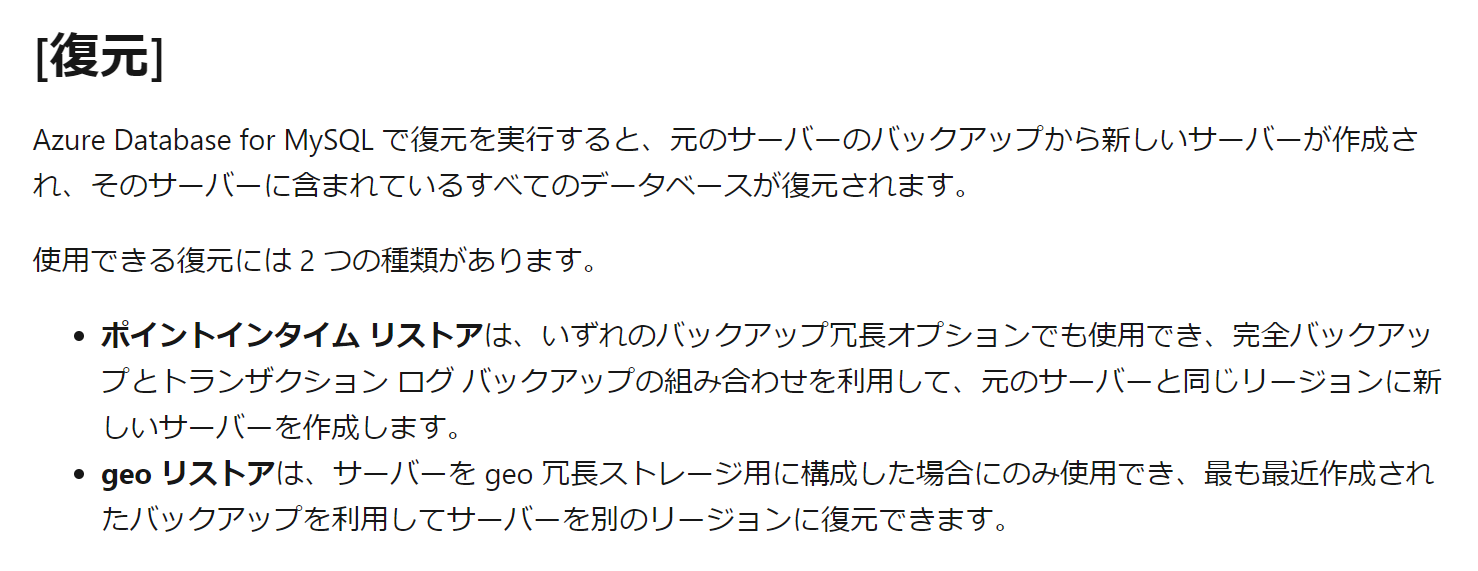
今回は超簡単に復元できるポイントインタイムリストアで復元したいと思います。復元手順は以下からどうぞ。
※同リンク先にgeoリストアの手順もありますので、geoりたい方は、そちらからどうぞ
参考手順
Azure Portal を使用して Azure Database for MySQL サーバーのバックアップと復元を行う方法 - ポイントインタイム リストア
あと参考情報として、DB復元方式別の推定復旧時間(ERT)と目標復旧時点(RPO)を載せておきますね。業務で活用される際は、実現したいERT/RPO要件とにらめっこしながらAzure Database for MySQLの価格レベルを検討くださいませ。
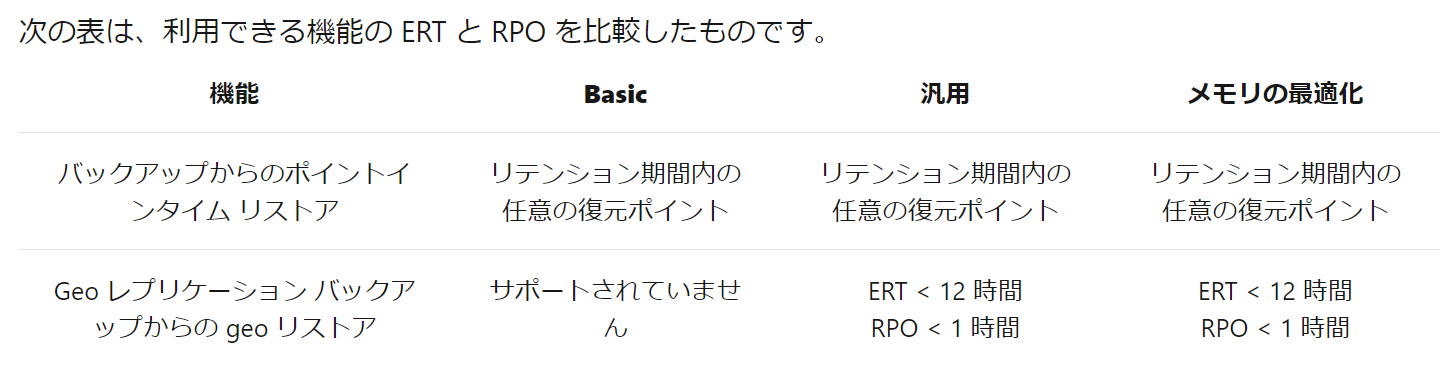
DB復元後のタスク
ここまでの対応で、特定時点に復元された新しいDBが作られています。
但し、Azure App Service web app (Wordpress)が参照しているDBは、まだ古いDBのままのため、新しいDBに接続先を振り向ける必要があります。
新しいDBに接続先を振り向ける作業手順
1.AzurePortalから「検証環境を構築したリソースグループ」-「App Service」を選択する
2.「App Service」-「設定」-「構成」-「接続文字列」内の編集ボタンを選択
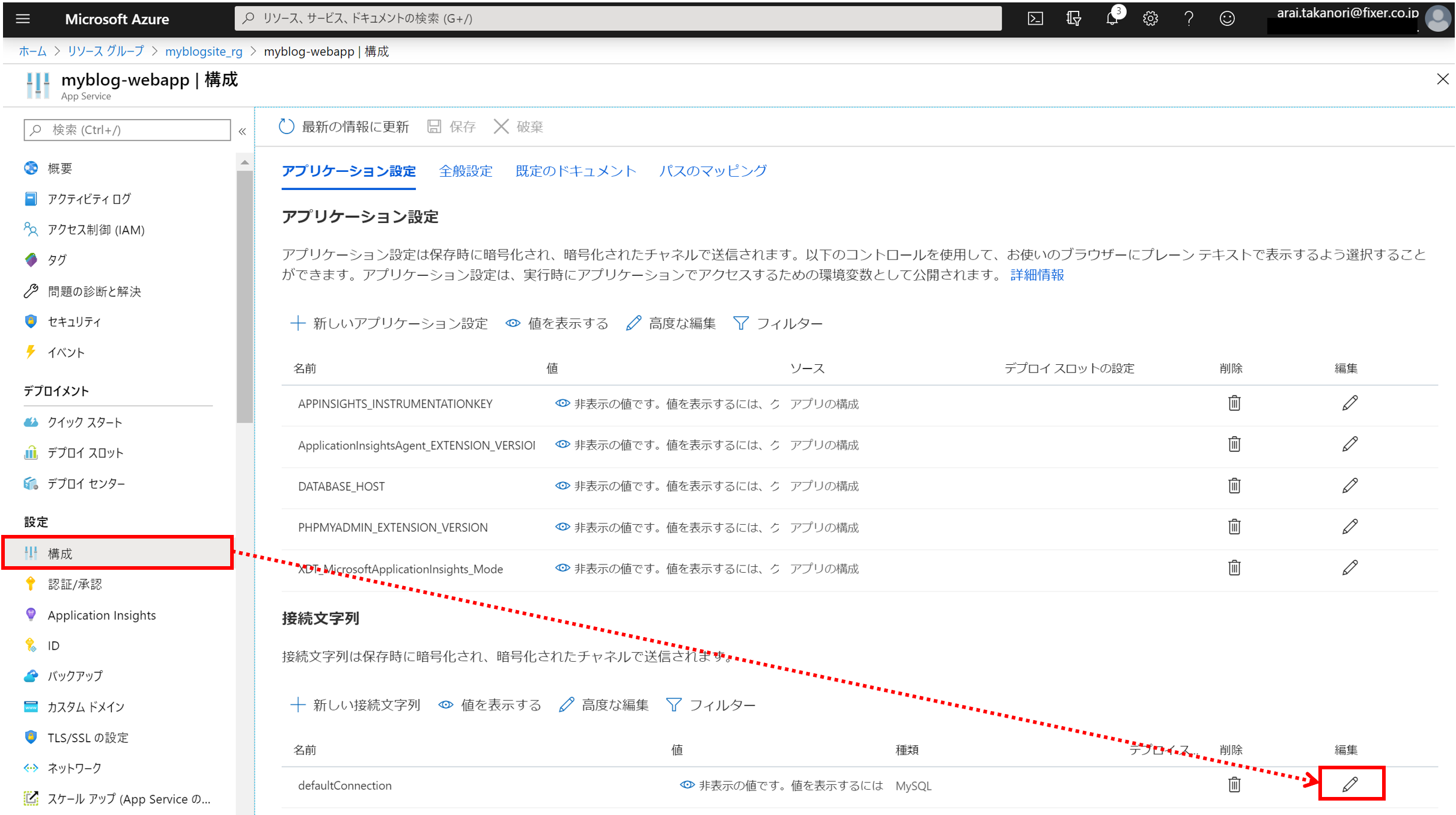
3.接続文字列編集画面より以下2つを編集し、「OK」ボタンを選択。
1)Data Source
新しいAzure Database for MySQL サーバー名
2)User Id
新しいサーバー管理者ログイン名
(「 ID@サーバー名」部分の @ 以降を修正)
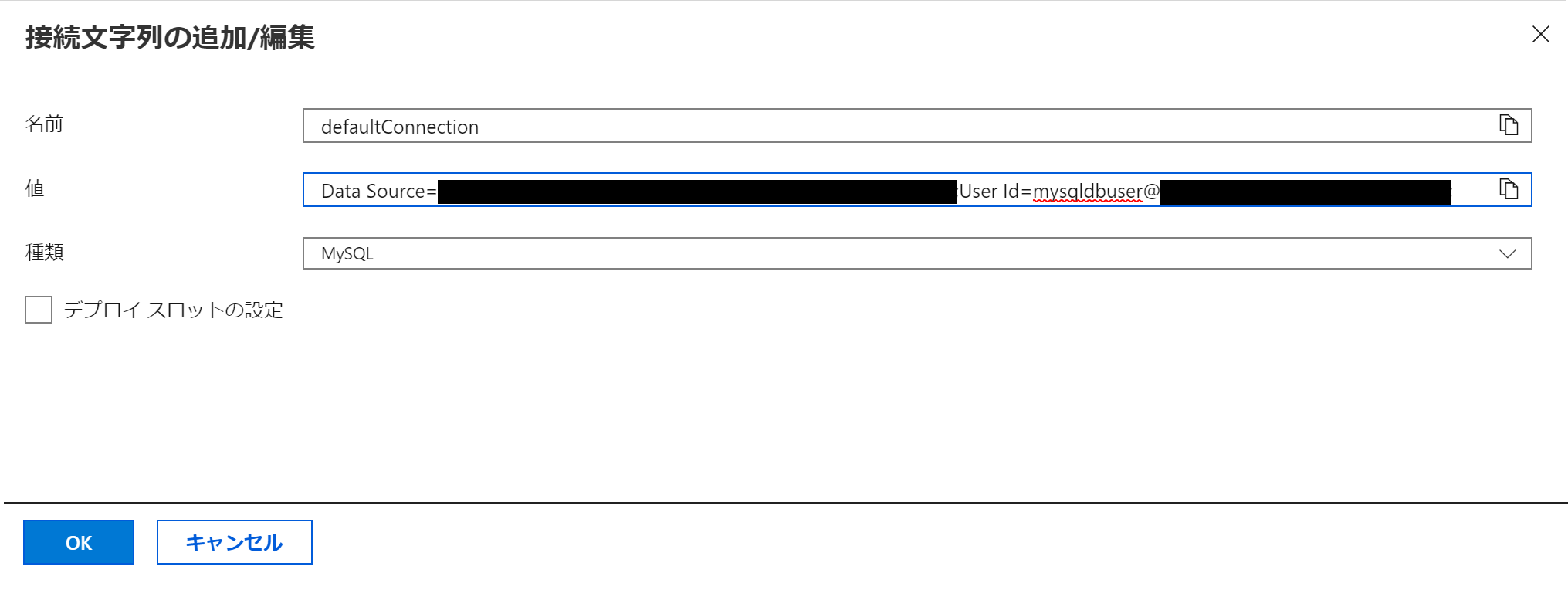
4.「保存」ボタンを選択。アプリケーションが再起動(Webappの該当インスタンス)され、設定反映完了
5.新しいAzure Database for MySQL サーバー名へ接続できるか、Wordpressでブログを参照。
(MySQL Workbench等でwp_postsテーブル(ブログが格納されているテーブル)を参照しておくと、さらに良し)
これで環境構築、バックアップ、データ復元まで完了です!
いかがでしたでしょうか。
IT未経験者でも、マウス操作ができれば環境構築はできる。つまり、簡単。
自動バックアップで楽。DB復旧も1-2手順で戻せる。つまり、簡単。
WordpressのDB接続先振り向けも、新しい接続先名をコピペし再起動するだけ。つまり、簡単。
つまり、Azure最高!!
ぜひ、みなさまもこちらをお手に取っていただき、この手軽さと効果を体験してみては、いかがでしょうか。
以上、「 IT未経験者でもできる!WordPress + Azure Database for MySQLの環境構築、バックアップ、データ復元手順をご紹介!」 Azureリレーブログでした!!
最後までお読みいただき、ありがとうございました!!!








![Microsoft Power BI [実践] 入門 ―― BI初心者でもすぐできる! リアルタイム分析・可視化の手引きとリファレンス](/assets/img/banner-power-bi.c9bd875.png)
![Microsoft Power Apps ローコード開発[実践]入門――ノンプログラマーにやさしいアプリ開発の手引きとリファレンス](/assets/img/banner-powerplatform-2.213ebee.png)
![Microsoft PowerPlatformローコード開発[活用]入門 ――現場で使える業務アプリのレシピ集](/assets/img/banner-powerplatform-1.a01c0c2.png)


